win10家庭版系统添加本地账户的方法教程
更新时间:2020-11-05 13:50:51 来源:雨林木风官网 游览量: 50 次
现在用户购买来的电脑都会预装上win10系统,但是这个win10系统却是家庭版,有很多功能限制。一些用户想用本地账户来登录系统,但是却找不到用户管理在哪里。下面雨林木风小编就来告诉大家win10家庭版系统添加本地账户的方法教程。
方法/步骤:
1.Windows会根据您输入的名称为您打开相应的程序、文件夹、文档或互联网资源。在运行窗口中,输入controluserpasswords2命令,确认或回车打开用户账号;
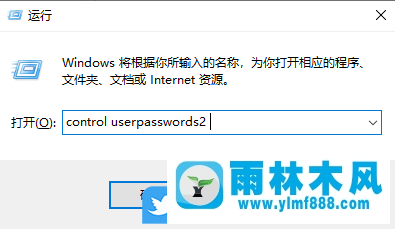
2.在用户帐户窗口中,单击下面的添加。目前有一个本地用户叫Administrator,也是系统默认账号;
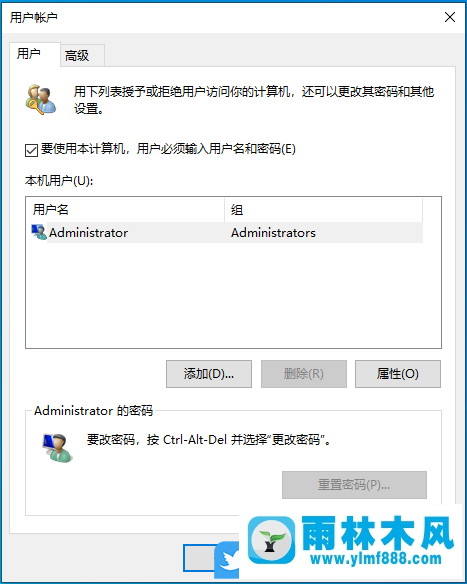
3.该用户如何登录?该用户登录到Windows时希望使用哪个电子邮件地址?(如果您知道他们用来登录微软服务的电子邮件地址,请在此输入),选择左下角的无微软帐号登录(不推荐),然后点击下一步;
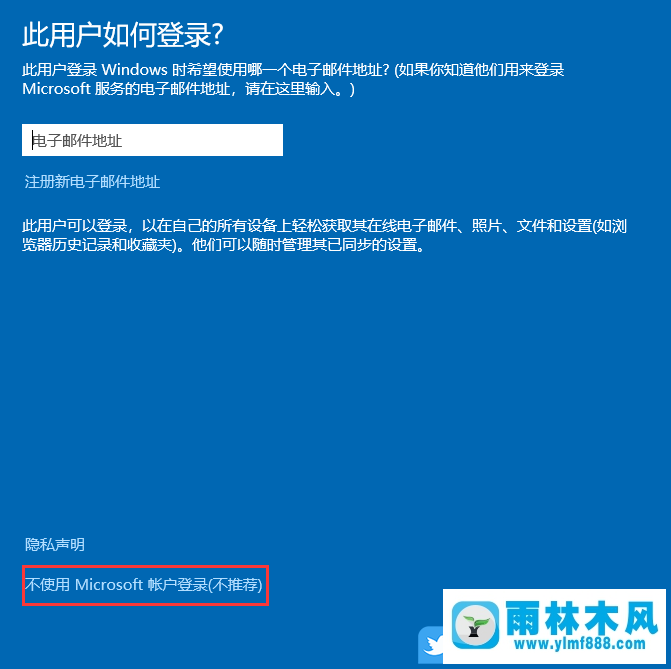
4.在添加用户下,可以使用两种方法登录。看完说明,点击本地账号;
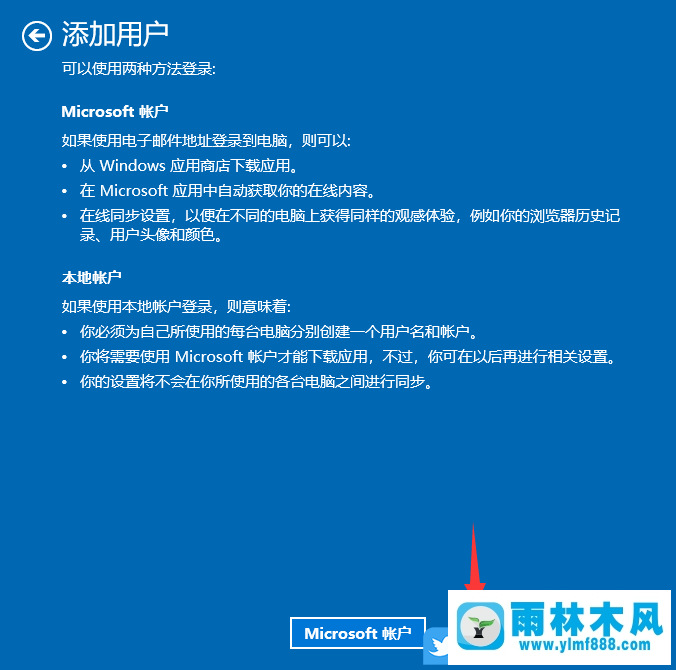
5.添加用户,选择一个你容易记住但别人猜不到的密码。如果我们忘记了,我们会显示一个提示。根据要求,填写用户名、密码等信息,最后点击下一步;
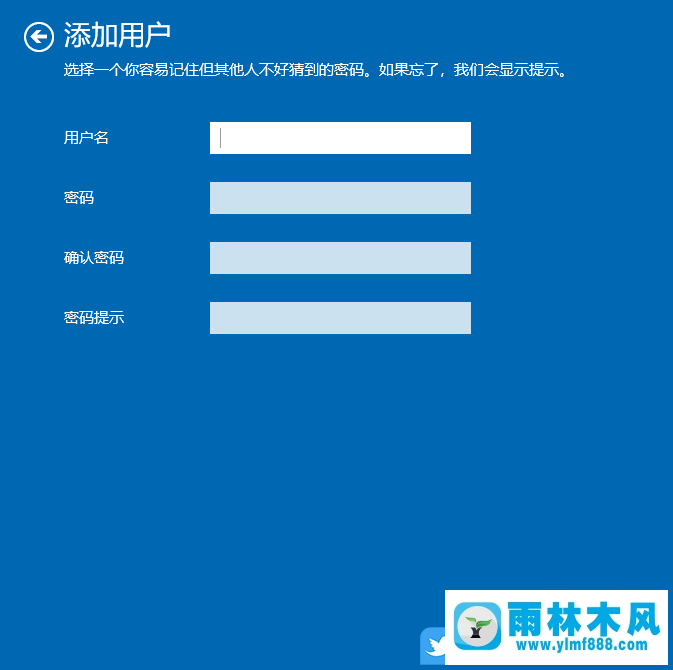
6.接下来可以关机重新登录,可以看到新增的用户;
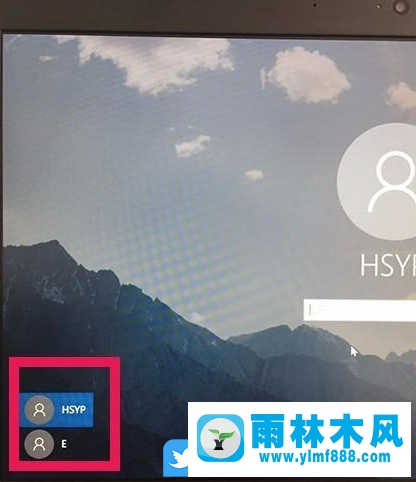
以上是win10家庭版系统添加本地账户的方法教程。
本文来自雨林木风www.ylmf888.com 如需转载请注明!
相关推荐
- 雨林木风教你win10系统同步的设置方11-18
- 如何删除Win7系统中过期驱动程序设09-29
- Win10系统可以登录QQ却无法打开网页12-24
- win10系统不能设置屏保,按钮是灰色04-29
- win7怎么设置拔下U盘之后不用安全删04-16
- 雨林木风win7修复文件丢失的方法教03-02
- Win7系统的硬盘坏道如何进行修复10-15
- Win7系统安装Solidworks报错1903、1603该04-25
- Win7系统中的磁盘自动播放如何进行01-03
- Win7系统uac关闭方法是怎样的10-15
- XP系统查看PID列怎么添加09-20
- 怎么快速复制win7注册表10-12
- 雨林木风Win10系统桌面空白怎么办11-21
- XP系统辅助功能选项在什么地方09-19
- 雨林木风win7精简版自动删除打印机03-13
- win7右下角小喇叭图标不见了在哪找09-15
热门常见问题
最新系统下载
-
 雨林木风 GHOST Win10 2004 64位 精简版 V2021.07 2021-07-01
雨林木风 GHOST Win10 2004 64位 精简版 V2021.07 2021-07-01
-
 雨林木风 GHOST Win10 2004 64位 周年纪念版V2021.06 2021-06-02
雨林木风 GHOST Win10 2004 64位 周年纪念版V2021.06 2021-06-02
-
 雨林木风 GHOST Win10 64位专业版(版本2004) V2021.05 2021-05-07
雨林木风 GHOST Win10 64位专业版(版本2004) V2021.05 2021-05-07
-
 雨林木风 GHOST Win10 1909 64位 官方纯净版V2021.04 2021-04-06
雨林木风 GHOST Win10 1909 64位 官方纯净版V2021.04 2021-04-06
-
 雨林木风Ghost Win10 2004(专业版)V2021.03 2021-02-28
雨林木风Ghost Win10 2004(专业版)V2021.03 2021-02-28
-
 雨林木风 GHOST Win10 2004 64位 精简版 V2021.01 2020-12-21
雨林木风 GHOST Win10 2004 64位 精简版 V2021.01 2020-12-21
-
 雨林木风 GHOST Win10 64位 快速装机版 V2020.12 2020-11-27
雨林木风 GHOST Win10 64位 快速装机版 V2020.12 2020-11-27
-
 雨林木风 GHOST Win10 64位 官方纯净版 V2020.11 2020-10-28
雨林木风 GHOST Win10 64位 官方纯净版 V2020.11 2020-10-28

